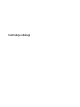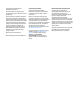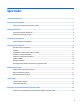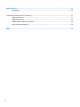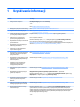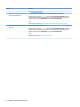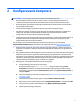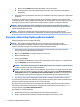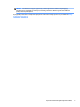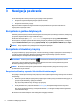User Manual - Windows 8.1
3 Nawigacja po ekranie
Po ekranie komputera można poruszać się, korzystając z kilku sposobów:
●
Korzystanie z gestów dotykowych (tylko wybrane modele)
●
Korzystanie z klawiatury i myszy
Wybrane modele komputerów mają na klawiaturze specjalne klawisze czynności lub skrótów do
wykonywania rutynowych zadań.
Korzystanie z gestów dotykowych
Działanie gestów dotykowych można dostosowywać do swoich potrzeb, zmieniając ustawienia, konfigurację
przycisków, szybkość klikania i opcje wskaźnika myszy.
Na ekranie startowym wpisz panel sterowania, a następnie wybierz pozycję Panel sterowania.
Alternatywnie, na pulpicie systemu Windows kliknij prawym przyciskiem myszy przycisk Start, a następnie
wybierz
Panel sterowania. Wybierz pozycję Sprzęt i dźwięk. W pozycji Urządzenia i drukarki wybierz Mysz.
UWAGA: Gesty dotykowe nie są obsługiwane we wszystkich aplikacjach.
Korzystanie z klawiatury i myszy
Przy użyciu klawiatury i myszy można pisać, zaznaczać elementy, przewijać i wykonywać te same funkcje co
za pomocą gestów dotykowych. Klawiatura umożliwia także użycie klawiszy czynności i skrótów
klawiaturowych w celu wykonania określonych funkcji.
WSKAZÓWKA:
Klawisz systemu Windows na klawiaturze umożliwia szybki powrót do ekranu
startowego z otwartej aplikacji lub pulpitu systemu Windows. Ponowne naciśnięcie klawisza systemu
Windows spowoduje powrót do poprzedniego ekranu.
UWAGA: W zależności od kraju lub regionu klawisze i funkcje klawiatury mogą różnić od tych, które
przedstawiono w tym rozdziale.
Korzystanie z klawiszy czynności lub skrótów klawiaturowych
Korzystając z określonych klawiszy lub ich połączeń, można szybko uzyskać dostęp do danych lub uruchomić
daną funkcję.
●
Klawisze czynności służą do wykonywania przypisanych im funkcji. Ikony na klawiszach funkcyjnych, w
górnym rzędzie klawiatury, opisują ich działanie.
Aby użyć funkcji klawisza akcji, naciśnij go i przytrzymaj.
●
Skróty klawiaturowe – połączenie klawisza fn i esc, spacji lub odpowiedniego klawisza czynności.
Aby użyć skrótu klawiaturowego, naciśnij krótko klawisz fn, a następnie naciśnij krótko drugi klawisz
skrótu klawiaturowego.
W zależności od modelu komputer może obsługiwać następujące klawisze.
6 Rozdział 3 Nawigacja po ekranie